- Зохиолч Jason Gerald [email protected].
- Public 2024-01-19 22:13.
- Хамгийн сүүлд өөрчлөгдсөн 2025-01-23 12:27.
IPhone дээр хөгжим хадгалах нь хүнсний дэлгүүрт урт дараалалд зогсох эсвэл метроны эвдэрсэн шугам дээр гацах үед үнэхээр хэрэг болдог. ITunes номын сангаасаа iPhone -ийн хөгжмийн фолдерт дуу хөгжмийг синхрончлох нь хурдан бөгөөд хялбар байдаг. IPhone -г хэрхэн синхрончлох, дуртай дуугаа хаанаас ч хамаагүй сонсож эхлэхийн тулд доорх алхмуудыг дагана уу.
Алхам
4 -ийн 1 -р арга: Цахим төхөөрөмжөө тохируулах
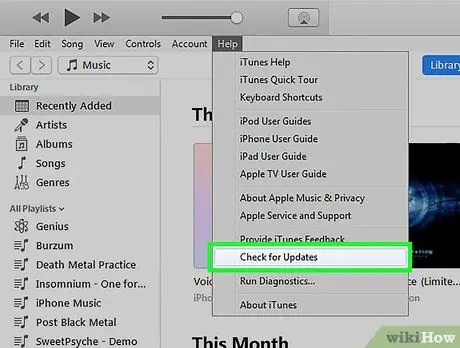
Алхам 1. Таны компьютер USB 2.0 порт болон iTunes -ийн хамгийн сүүлийн хувилбартай эсэхийг шалгаарай
Хэрэв танд iTunes -ийн хамгийн сүүлийн хувилбар байхгүй бол компьютер дээрээ програм хангамжийн шинэчлэлтийг ажиллуулж, суулгах зааврыг дагаж татаж аваарай.
Та мөн iTunes -ийн хамгийн сүүлийн хувилбарыг Apple -ийн вэбсайт руу ороод "iTunes" табын доорх "Одоо татаж авах" товчийг дарж татаж авах боломжтой
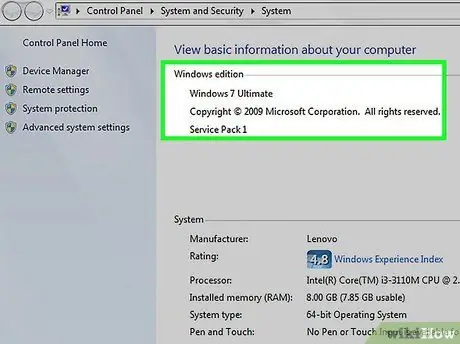
Алхам 2. Та Mac OS X 10.6 буюу түүнээс дээш хувилбарыг ажиллуулж байгаа эсэхийг шалгаарай
Хэрэв та компьютер ашиглаж байгаа бол Windows 7, Windows Vista, Windows XP Home эсвэл Professional Pack 3 ба түүнээс дээш хувилбарыг ажиллуулж байгаа эсэхээ шалгаарай.
Үргэлжлүүлэхийн өмнө Mac -ээ хэрхэн шинэчилж, компьютерээ шинэчлэх талаар олж мэдээрэй
4 -ийн 2 -р арга: iPhone -оо холбох
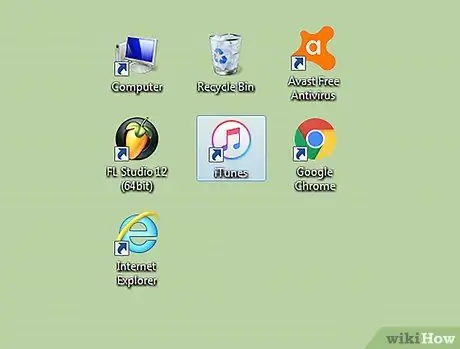
Алхам 1. iTunes -ийг компьютер дээрээ нээнэ үү
Төхөөрөмж танихтай холбоотой асуудлаас зайлсхийхийн тулд iPhone -г холбохоос өмнө үүнийг хий.
Алхам 2. USB кабелийг компьютер дээр байгаа порт руу залгаарай
Компьютерийн гар биш USB порт ашиглаж байгаа эсэхээ шалгаарай.
Өөр USB төхөөрөмж өөр портыг эзэлдэггүй эсэхийг шалгаарай
Алхам 3. iPod -г USB кабель дээрх Dock холбогчтой холбоно уу
IPhone -той хамт ирсэн USB порт руу залгах Apple Dock холбогчийг ашиглаж байгаа эсэхээ шалгаарай.
- Хэрэв таны компьютер урд болон хойд талд USB порттой бол тэдгээрийг компьютерын арын хэсэгт залгаарай.
- Хэрэв iTunes таны iPhone -ийг холбогдох үед танихгүй бол iTunes -ийг хааж дахин нээж үзээрэй.
- Хэрэв таны iPhone танигдаагүй хэвээр байвал компьютераа дахин асаагаад дахин эхлүүлээрэй.
4 -ийн 3 -р арга: Хөгжмийн номын санг бүхэлд нь синхрончлох
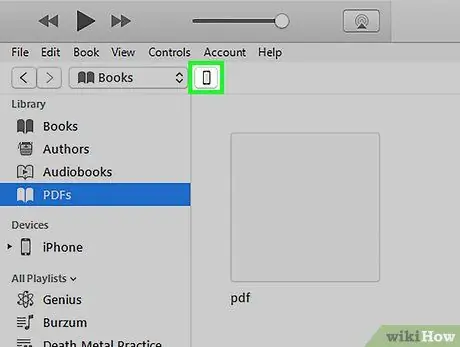
Алхам 1. Өөрийн iPhone -ийг сонгоно уу
Танд байгаа iTunes-ийн хувилбараас хамааран таны iPod нь зүүн талд байгаа "Төхөөрөмжүүд" цэс эсвэл iTunes цонхны баруун дээд буланд байж болно.
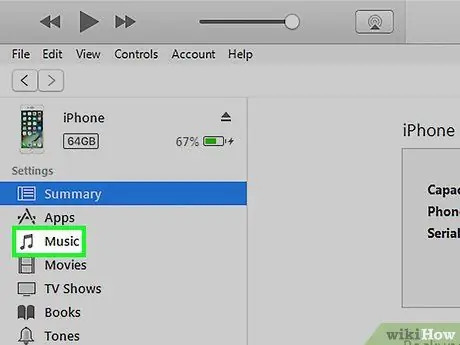
Алхам 2. iPhone -ийн удирдлагын дэлгэц дээрх "Хөгжим" табыг сонгоно уу
"Хөгжим" таб нь "Дүгнэлт" табын зүүн талд байрладаг.
- Хэрэв та iTunes 11 -ийн хамгийн сүүлийн хувилбарыг ажиллуулж байгаа бол эхлээд iPhone -ийн удирдлагын дэлгэцийн "Дүгнэлт" хуудсанд зочилж "Сонголтууд" талбарт "Энэ iPhone холбогдсон үед автоматаар синхрончлох" гэсэн хайрцгийг дарна уу.
- Хөгжмийн номын санг бүхэлд нь синхрончлох нь таны iPhone дээрх "Хөгжим" програмын агуулгыг устгаж, синк хийсэн iTunes номын сангийн контентоор солих болно гэдгийг анхаарна уу.
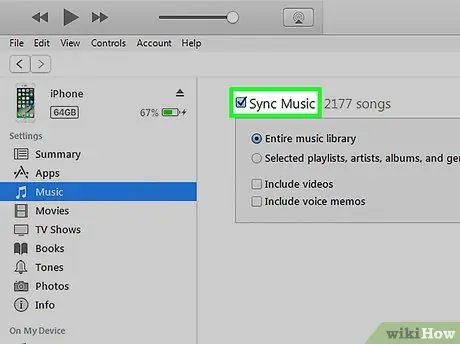
Алхам 3. "Хөгжмийг синхрончлох" хайрцгийг хайж олоод цэнхэр өнгийн тэмдэг гарч ирэх болно
Дахин хэлэхэд энэ хайрцаг нь таны iPhone -ийн удирдлагын дэлгэцийн "Хөгжим" таб дээр байна. "Хөгжмийг синхрончлох" хайрцгийн доор байгаа сонголтуудыг хараад өөрт тохирсон функцийг сонгоно уу.
- Хөгжмийн санг бүхэлд нь синхрончлохын тулд "Бүх дуу, тоглуулах жагсаалт" -ыг сонгоно уу.
- Бие даасан тоглуулах жагсаалтыг синхрончлохын тулд "Сонгосон тоглуулах жагсаалт" сонголтыг сонгоод синк хийхийг хүсч буй тоглуулах жагсаалтаа сонгоно уу.
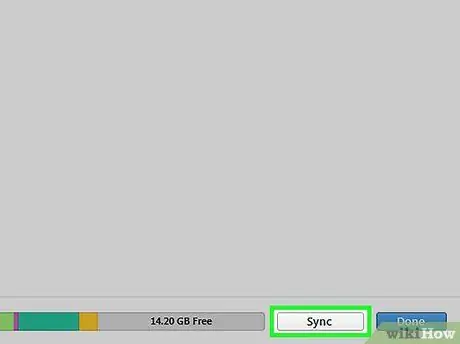
Алхам 4. Баруун доод буланд байгаа синхрончлолын сонголтуудын хайрцгийн доор "Apply" дээр дарна уу
iTunes нь таны iPhone -ийг автоматаар синхрончлох болно. Одооноос эхлэн та iPhone -оо компьютерт холбох бүртээ iTunes бүх шинэ хөгжмийг iPhone -той автоматаар синхрончлох болно. Хэрэв энэ нь автоматаар хийгдээгүй бол iPhone-ийн "Дүгнэлт" хуудас руу ороод дэлгэцийн баруун доод буланд байгаа "Sync" дээр дарна уу.
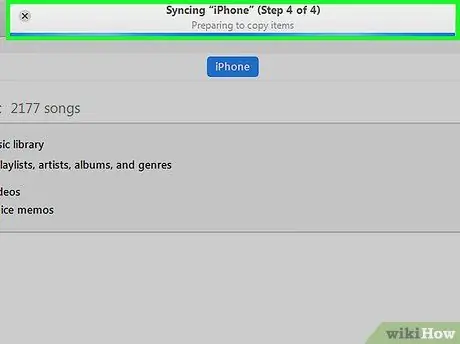
Алхам 5. iPod -г синхрончилж дуусгаад iPhone -оо компьютерээс салга
Dock холбогчийг салгахаасаа өмнө iPhone -ийн нэрний баруун талд байрлах сумыг дарж iTunes дээр iPhone -оо салгахаа мартуузай.
4 -ийн 4 -р арга: Тоглуулах жагсаалтыг синхрончлох
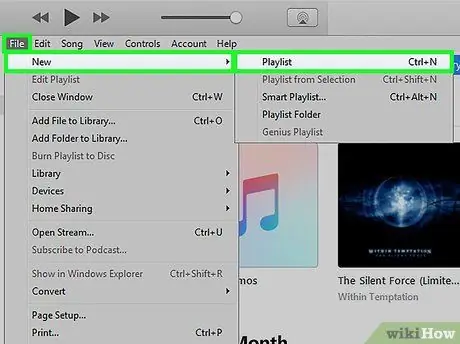
Алхам 1. iTunes дээр шинэ тоглуулах жагсаалт үүсгээрэй
Тоглуулах жагсаалтын системийг ашиглах давуу тал нь та iPhone дээрх дуугаа гараар удирдах, дэлгэцийн доод хэсэгт хадгалах багтаамжийг хянах боломжтой бөгөөд ингэснээр та iPhone дээрээ зөвшөөрөгдсөн агуулгын багтаамжийг хэтрүүлэхгүй болно. Та үүнийг дэлгэцийн дээд хэсэгт байрлах Файл табын доорх "Шинэ тоглуулах жагсаалт" -ыг сонгох эсвэл iTunes-ийн зүүн доод буланд байгаа нэмэх тэмдэг дээр дарж хийж болно.
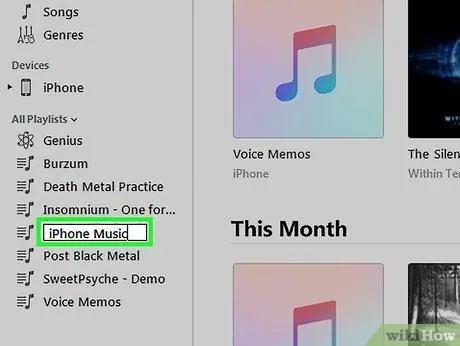
Алхам 2. Тоглуулах жагсаалтыг "iPhone Music" гэх мэт тохирох зүйлийг нэрлээрэй
Энэ тоглуулах жагсаалт нь таны iPhone руу хөгжим дамжуулахад зориулагдсан болохыг танд сануулах болно.
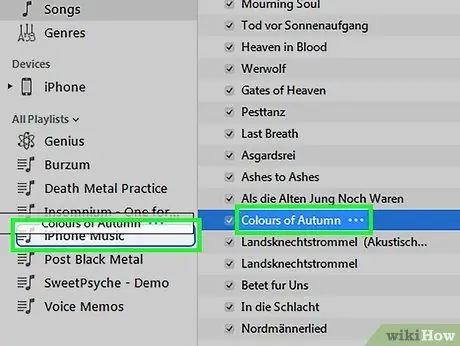
Алхам 3. Хөгжмийн сангаасаа хөгжмийг шинэ тоглуулах жагсаалт руу чирж оруулаарай
Та дуугаа iTunes номын сангаасаа хасахгүйгээр тоглуулах жагсаалтаас дуунуудыг амархан устгах боломжтой.
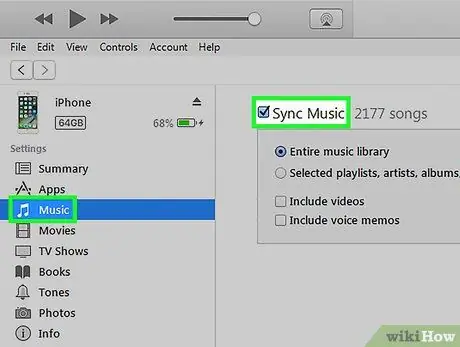
Алхам 4. ITunes дээрх iPhone -ийн удирдлагын дэлгэц дээрх "Хөгжим" табыг сонгоно уу
"Хөгжмийг синхрончлох" хайрцгийг шалгасан эсэхийг шалгаад доорх сонголтуудыг харна уу.
Хэрэв та iTunes 11 -ийн хамгийн сүүлийн хувилбарыг ажиллуулж байгаа бол эхлээд iPhone -ийн удирдлагын дэлгэцийн "Дүгнэлт" хуудсанд зочилж "Сонголтууд" талбарт "Хөгжим, видеог гараар удирдах" гэсэн хайрцгийг дарна уу
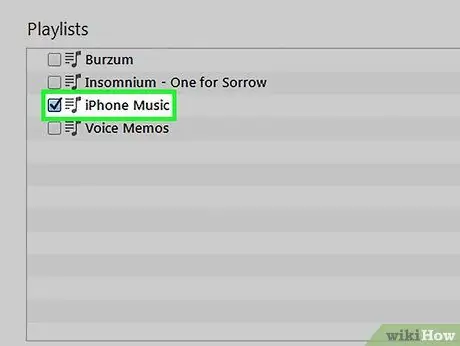
Алхам 5. "Хөгжим" таб дээр байрлах "Сонгосон тоглуулах жагсаалт" сонголтыг сонгоно уу
Синк хийхийг хүсч буй тоглуулах жагсаалтын хайрцгийг шалгана уу.
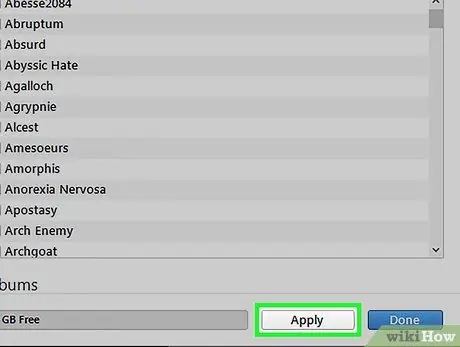
Алхам 6. "Хөгжим" табын зүүн доод буланд байрлах "Apply" дээр дарна уу
Таны iPhone автоматаар синк хийж эхэлнэ.
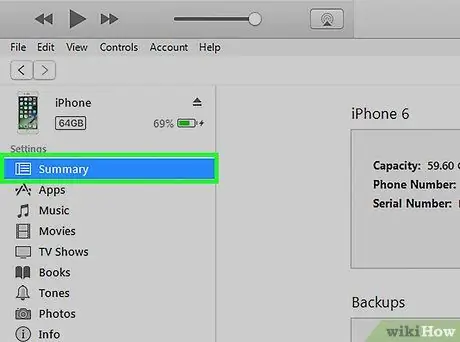
Алхам 7. Хэрэв синхрончлол эхлэхгүй бол iPhone удирдлагын дэлгэцийн "Дүгнэлт" таб руу буцна уу
Дэлгэцийн зүүн доод буланд байгаа "Sync" дээр дарна уу. Дараа нь таны iPhone шинэчлэгдэж, тоглуулах жагсаалт таны утас руу шилжих болно.
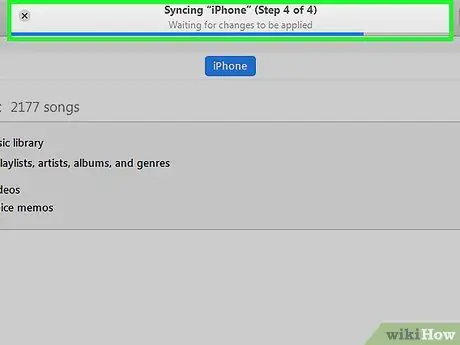
Алхам 8. Компьютерээс гаргахаасаа өмнө iPhone -гоо синхрончлолыг бүрэн хийж дуусгаарай
Зөвлөмж
- Хэрэв та iPhone дээрээ гараар хөгжим нэмэхийг хүсч байвал iTunes номын сангаасаа дууг iTunes -ийн хажуугийн самбар дээрх iPhone дүрс дээрээ чирж болно.
- Хэрэв та iPhone -ийнхоо бүх зайг дуу хөгжимөөр дүүргэхийг хүсч байвал iTunes дээрх Хөгжмийн дэлгэцэн дээрх "Дуугаар хоосон зайг автоматаар бөглөх" хажууд байгаа нүдийг чагтална уу.






